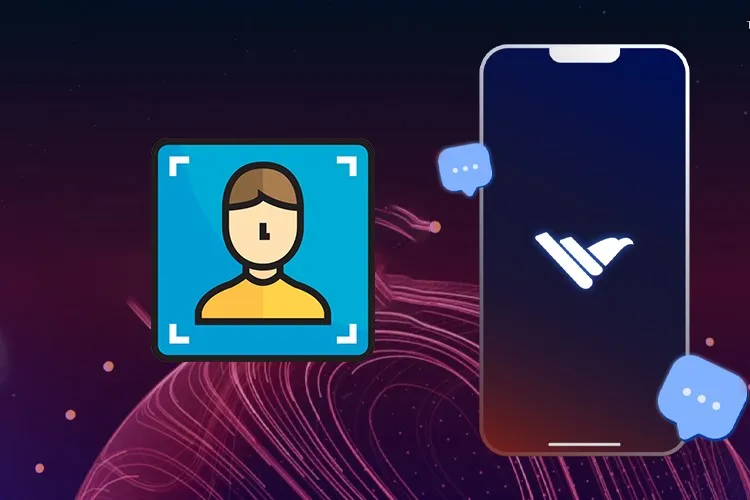Bạn muốn thay đổi ảnh đại diện nhóm của mình trên ứng dụng nhắn tin Halome để có thể phân biệt được với những nhóm chat khác nhưng không biết cách thực hiện như thế nào? Đừng lo, cùng theo dõi bài viết sau để biết cách thực hiện nhé!
Halome là một ứng dụng nhắn tin đa nền tảng với tính năng thú vị mới cho phép người dùng thay đổi đại diện nhóm trên ứng dụng. Với tính năng này, người dùng có thể tùy chỉnh hình ảnh đại diện cho nhóm của mình, tạo sự thú vị và độc đáo cho cuộc trò chuyện. Điều này cũng giúp người dùng dễ dàng nhận ra và phân biệt giữa các nhóm trên ứng dụng. Cùng theo dõi các bước hướng dẫn đơn giản sau đây để biết cách thực hiện trên điện thoại và máy tính nhé!
Bạn đang đọc: Cách thay đổi ảnh đại diện nhóm trên ứng Halome vô cùng nhanh chóng
Video hướng dẫn cách thay đổi ảnh đại diện nhóm Halome bằng điện thoại:
1. Cách thay đổi ảnh đại diện nhóm Halome bằng điện thoại
Bước 1: Truy cập vào ứng dụng Halome → Nhấn vào biểu tượng Nhóm ở góc dưới bên phải màn hình → Chọn Nhóm mà bạn muốn thay đổi ảnh đại diện.
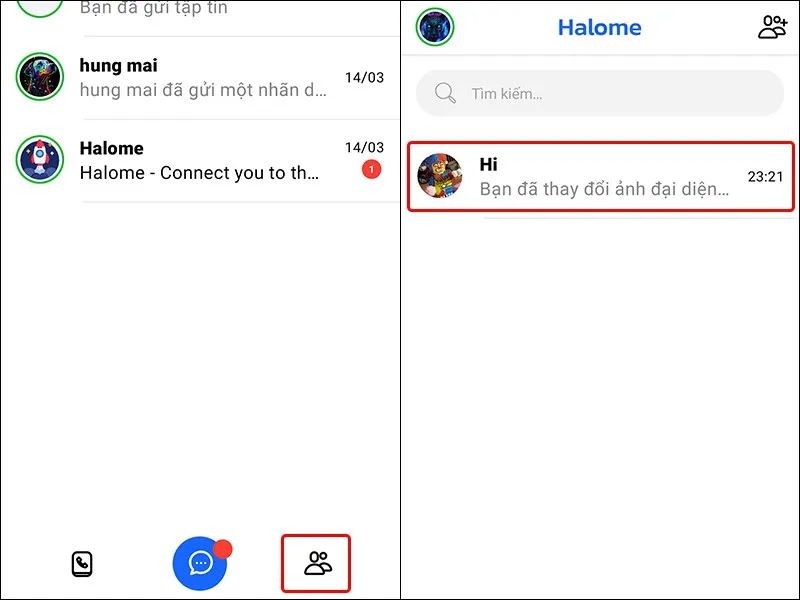
Bước 2: Nhấn vào biểu tượng Chấm than → Chọn Đổi ảnh đại diện.
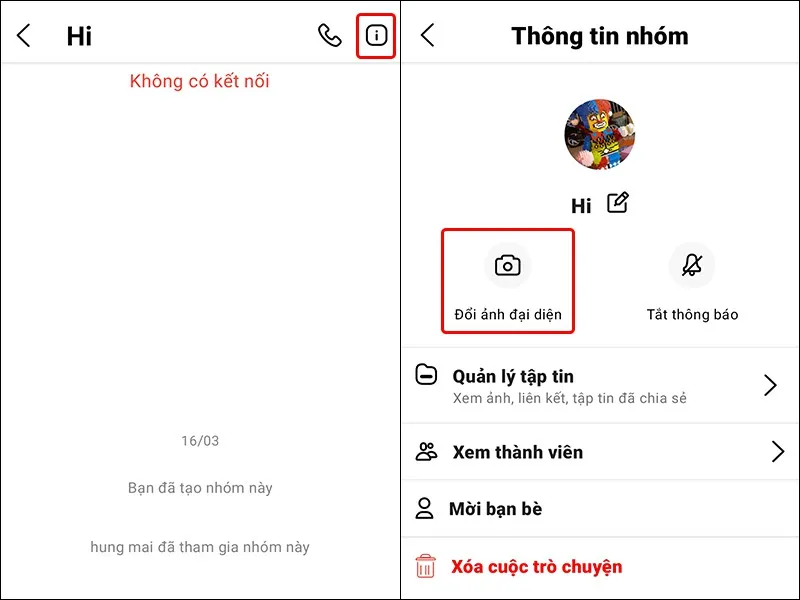
Bước 3: Lựa chọn Hình ảnh mà bạn muốn đổi → Điều chỉnh Kích thước và vị trí của hình ảnh → Nhấn vào biểu tượng Hoàn thành để lưu chỉnh sửa.

Bước 4: Tại đây, bạn có thể thêm các yếu tố như Văn bản, nhãn dán và cắt xén hình ảnh → Nhấn biểu tượng Hoàn thành để kết thúc thay đổi và hoàn tất thao tác.
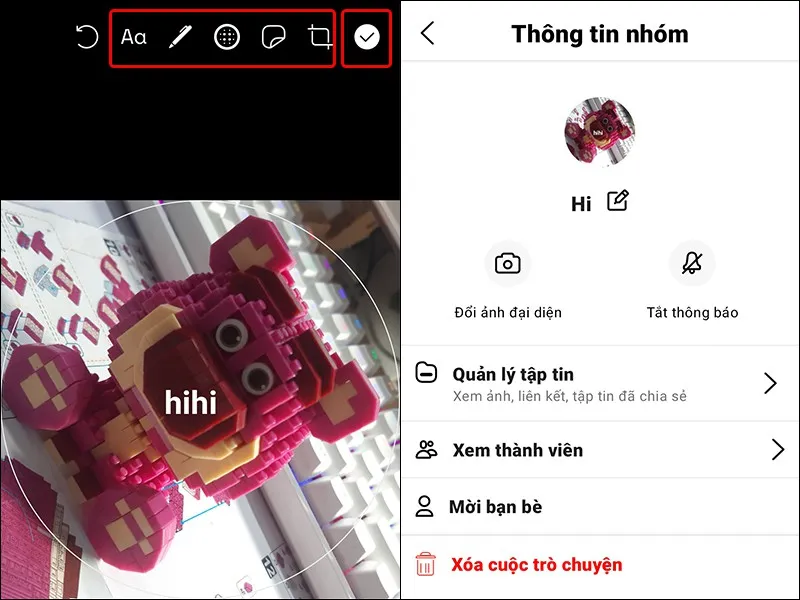
Video hướng dẫn cách thay đổi ảnh đại diện nhóm Halome bằng máy tính:
2. Cách thay đổi ảnh đại diện nhóm Halome bằng máy tính
Bước 1: Truy cập vào ứng dụng Halome trên máy tính của bạn → Click chuột vào vào tab Nhóm → Chọn vào Nhóm mà bạn muốn thay đổi ảnh đại diện.
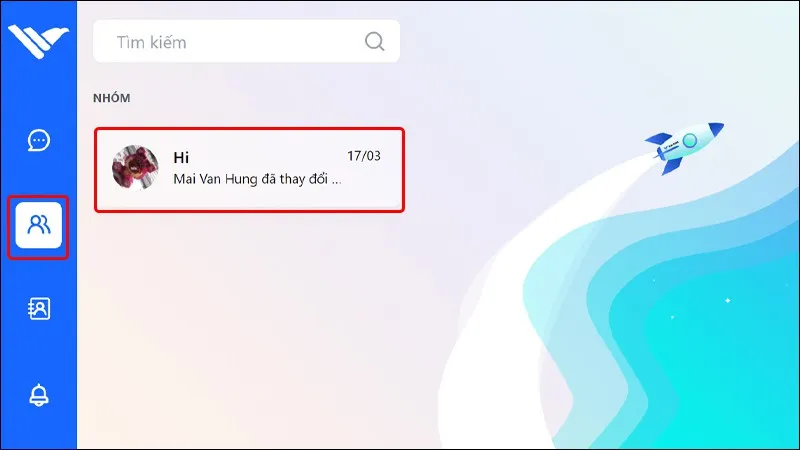
Bước 2: Nhấn vào biểu tượng 4 ô vuông ở phía trên góc phải màn hình.
Tìm hiểu thêm: Sạc pin iPhone 14 mới mua thế nào đúng chuẩn? 5 quy tắc cần nhớ khi sạc pin iPhone 14
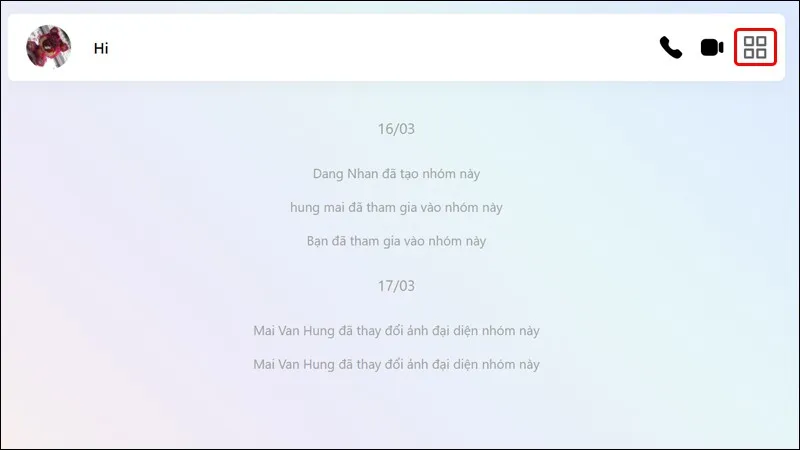
Bước 3: Chọn Thay đổi thông tin.
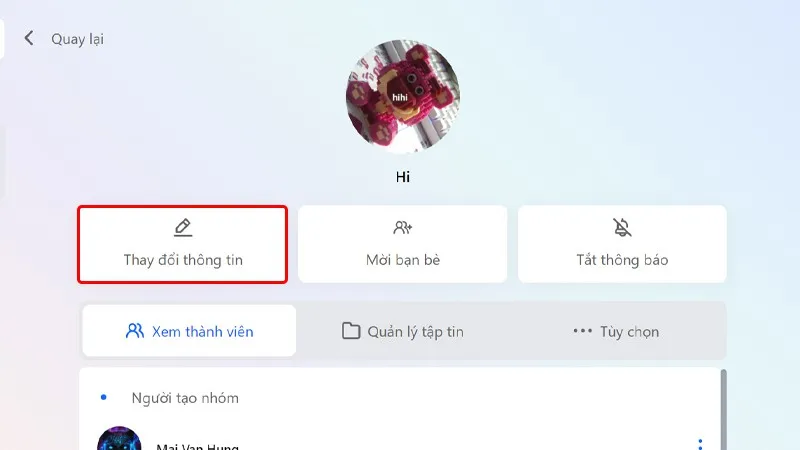
Bước 4: Nhấn vào biểu tượng Camera ở bên cạnh ảnh đại diện.
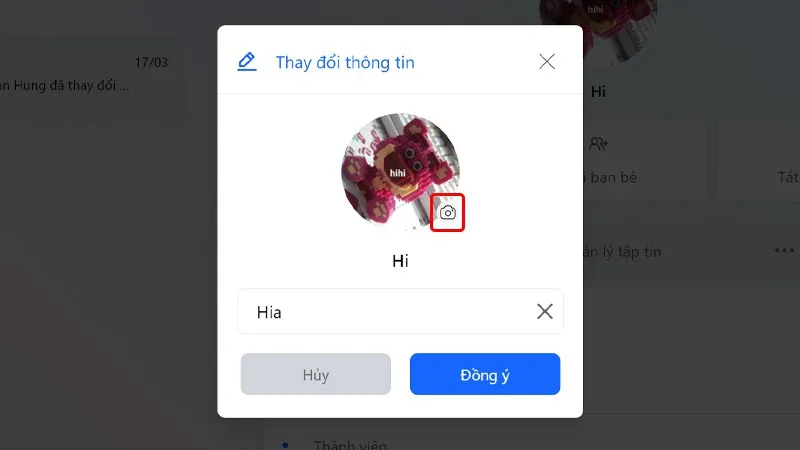
Bước 5: Lựa chọn Hình ảnh mà bạn muốn thay đổi → Nhấn Open.
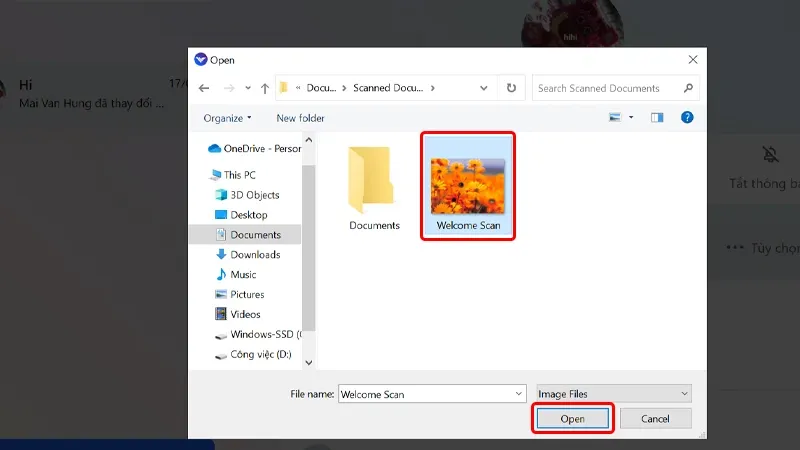
Bước 6: Cuối cùng, bạn nhấn vào Đồng ý để hoàn tất thay đổi.
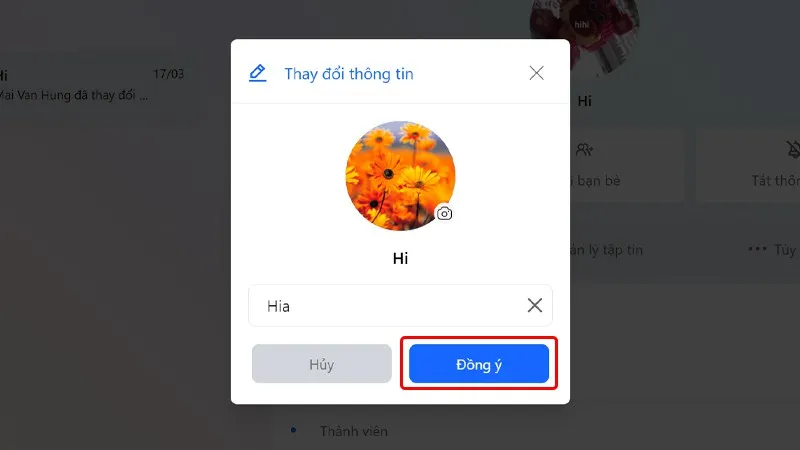
Vậy là bạn đã thay đổi thành công ảnh đại diện cho nhóm chat của mình.
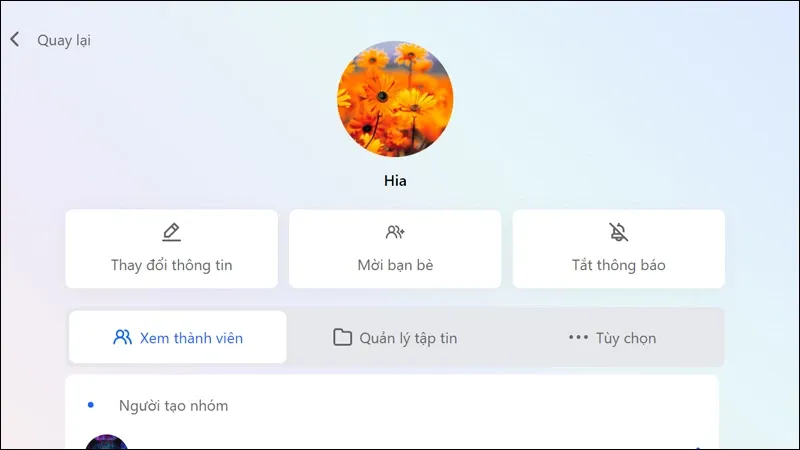
>>>>>Xem thêm: Những mẹo chụp ảnh màn hình Samsung Galaxy S20 mà cần biết!
Bài viết vừa rồi đã hướng dẫn bạn cách thay đổi ảnh đại diện nhóm chat trên ứng dụng Halome bằng điện thoại và máy tính một cách đơn giản và nhanh chóng. Nếu thấy hay, bạn có thể chia sẻ bài viết này đến người thân và bạn bè của mình cùng được biết nhé! Chúc các bạn thực hiện thành công!